ie浏览器修复工具怎么使用
发布时间:2017-02-13 12:36
ie浏览器经常会出问题,如果受到恶意软件的破坏,浏览器便会不正常,如果出现不显示视频不显示图片,这时候我们就可以使用ie浏览器的修复工具进行修复,那么你知道ie浏览器修复工具怎么使用吗?下面是小编整理的一些关于ie浏览器修复工具使用的相关资料,供你参考。
ie浏览器修复工具使用的方法:
1、打开ie浏览器,在设置图标的工具这里找到Internet选项;

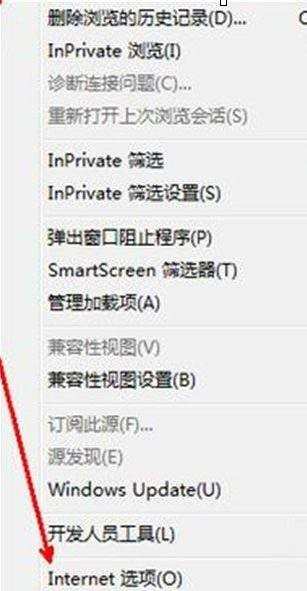
2、然后internet选项中,点击右上角的高级的选项卡。

3、在这里就可以看到重置按钮了;

4、现在出现一个选项,是不是要把所有浏览器中所保存的密码缓存等信息一并删除,我们可以选定,以确保重置的准确性。点击开始重置按钮。
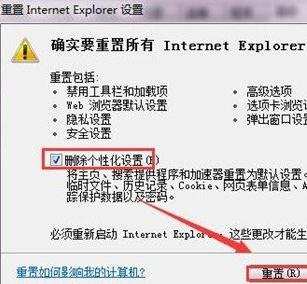
5、现在软件开始重置这些常用的设置了,等待重置完成,点击关闭按钮退出设置选项。

6、重置完成了之后就需要重启ie浏览器,这时问题就解决了;

7、如果问题比较严重了,通过这种重置的方法并不能使浏览器恢复正常,那就得 还原高级设置了,还原高级设置后相当于ie浏览器重新安装了一遍,这样不管是什么样的问题都可以解决,使浏览器回到最初的状态。

ie浏览器修复工具使用的相关文章:
1.IE浏览器设置启用自动崩溃恢复的方法
2.win7系统怎么修复IE浏览器
3.win8 ie浏览器怎么修复
4.360怎么修复ie浏览器

ie浏览器修复工具怎么使用的评论条评论